电脑突然卡成“龟速”,是不是想给它来个“大变身”?别急,今天就来手把手教你如何给电脑装上Windows 8系统,让它焕发新生!
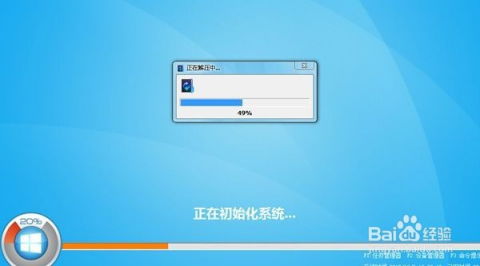
首先,你得准备好以下这些“神器”:
1. Windows 8安装盘:可以是实体光盘,也可以是U盘。记得提前下载好Windows 8的ISO文件,或者购买正版光盘。

3. USB闪存驱动器制作工具:如Rufus,用于将ISO文件烧录到U盘中。
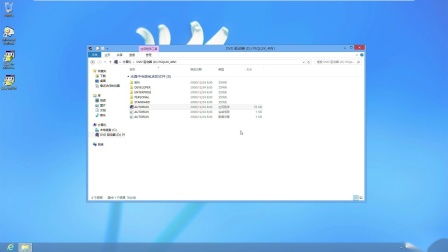
4. 选择ISO文件:点击“选择”按钮,找到下载好的Windows 8 ISO文件。
5. 开始烧录:点击“开始”按钮,Rufus会自动将ISO文件烧录到U盘中。
1. 重启电脑:将制作好的启动U盘插入电脑,然后重启电脑。
2. 进入BIOS:在开机过程中,按下BIOS设置键(通常是F2、F10或DEL键),进入BIOS设置界面。
3. 设置启动顺序:找到“Boot”选项,将U盘设置为第一启动设备。
4. 保存设置:完成设置后,按F10键保存设置并退出BIOS。
2. 选择语言和键盘:在安装界面,选择你的语言、时间和货币格式,以及键盘布局。
3. 接受许可条款:勾选“我接受许可条款”复选框。
4. 选择安装类型:选择“自定义:仅安装Windows(高级)”。
5. 选择安装位置:选择一个分区,然后点击“下一步”。
6. 格式化分区:勾选“将磁盘分区格式化为NTFS文件系统”,然后点击“下一步”。
7. 开始安装:点击“下一步”,Windows 8系统开始安装。
8. 完成安装:安装完成后,电脑会重启,进入Windows 8系统。
1. 连接网络:连接到网络,以便Windows 8自动安装驱动程序。
2. 等待驱动程序安装:Windows 8会自动检测并安装所需的驱动程序。
3. 安装完成:驱动程序安装完成后,电脑将重新启动。
1. 设置用户账户:创建一个用户账户,并设置密码。
2. 个性化设置:根据个人喜好设置桌面背景、主题等。
3. 安装软件:安装你需要的软件,如办公软件、浏览器等。
恭喜你,现在你的电脑已经成功安装了Windows 8系统!快来享受它带来的全新体验吧!